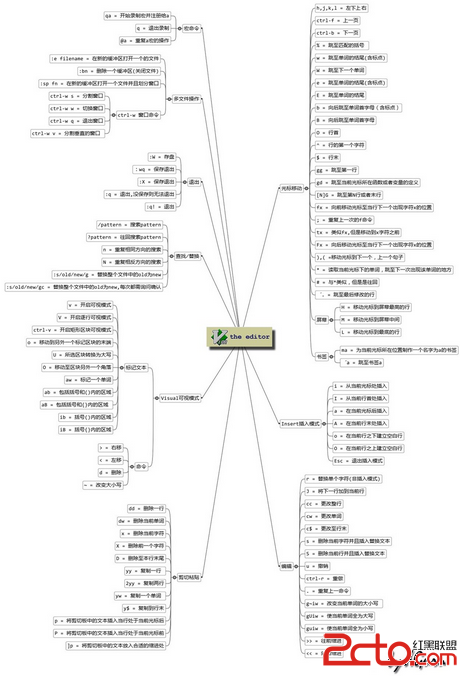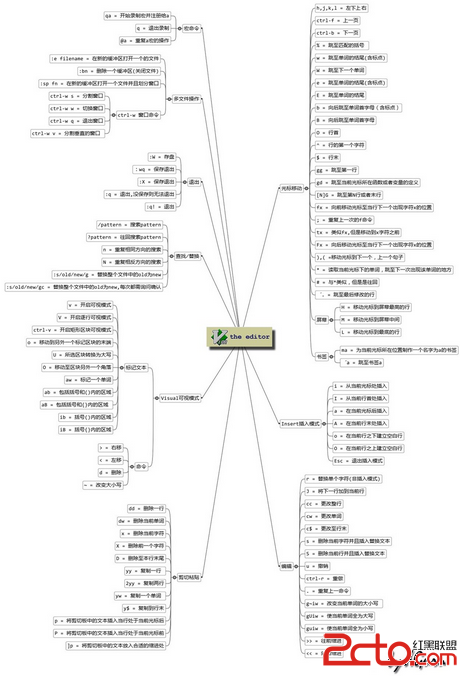
本文介紹了vi (vim)的基本使用方法,但對於普通用戶來說基本上夠了!i/vim的區別簡單點來說,它們都是多模式編輯器,不同的是vim 是vi的升級版本,它不僅兼容vi的所有指令,而且還有一些新的特性在裡面。例如語法加亮,可視化操作不僅可以在終端運行,也可以運行於x window、 mac os、 windows。
vi編輯器是所有Unix及Linux系統下標准的編輯器,它的強大不遜色於任何最新的文本編輯器,這裡只是簡單地介紹一下它的用法和一小部分指令。由於對Unix及 Linux系統的任何版本,vi編輯器是完全相同的,因此您可以在其他任何介紹vi的地方進一步了解它。Vi也是Linux中最基本的文本編輯器,學會它後,您將在Linux的世界裡暢行無阻。
[簡單地,可以使用上下左右方向箭頭和delete,backspace鍵來進行位置移動和刪除,不管是命令模式還是插入模式]
1、vi的基本概念
基本上vi可以分為三種狀態,分別是命令模式(command mode)、插入模式(Insert mode)和底行模式(last line mode),各模式的功能區分如下:
1) 命令行模式command mode)
控制屏幕光標的移動,字符、字或行的刪除,移動復制某區段及進入Insert mode下,或者到 last line mode。
2) 插入模式(Insert mode)
只有在Insert mode下,才可以做文字輸入,按「ESC」鍵可回到命令行模式。
3) 底行模式(last line mode)
將文件保存或退出vi,也可以設置編輯環境,如尋找字符串、列出行號……等。
不過一般我們在使用時把vi簡化成兩個模式,就是將底行模式(last line mode)也算入命令行模式command mode)。
2、vi的基本操作
a) 進入vi
在系統提示符號輸入vi及文件名稱後,就進入vi全屏幕編輯畫面:$ vi myfile。不過有一點要特別注意,就是您進入vi之後,是處於「命令行模式(command mode)」,您要切換到「插入模式(Insert mode)」才能夠輸入文字。初次使用vi的人都會想先用上下左右鍵移動光標,結果電腦一直哔哔叫,把自己氣個半死,所以進入vi後,先不要亂動,轉換到「插入模式(Insert mode)」再說吧!
b) 切換至插入模式(Insert mode)編輯文件
在「命令行模式(command mode)」下按一下字母「i」就可以進入「插入模式(Insert mode)」,這時候你就可以開始輸入文字了。
c) Insert 的切換
您目前處於「插入模式(Insert mode)」,您就只能一直輸入文字,如果您發現輸錯了字!想用光標鍵往回移動,將該字刪除,就要先按一下「ESC」鍵轉到「命令行模式(command mode)」再刪除文字。
d) 退出vi及保存文件
在「命令行模式(command mode)」下,按一下「:」冒號鍵進入「Last line mode」,例如:
: w filename (輸入 「w filename」將文章以指定的文件名filename保存)
: wq (輸入「wq」,存盤並退出vi)
: q! (輸入q!, 不存盤強制退出vi)
3、命令行模式(command mode)功能鍵
1). 插入模式: i、a、o切換進入Insert mode。[超級常用]
按「i」切換進入插入模式「insert mode」,按“i”進入插入模式後是從光標當前位置開始輸入文件;
按「a」進入插入模式後,是從目前光標所在位置的下一個位置開始輸入文字;
按「o」進入插入模式後,是插入新的一行,從行首開始輸入文字。
2). 從插入模式切換為命令行模式
按「ESC」鍵。
3). 移動光標
vi可以直接用鍵盤上的光標來上下左右移動,但正規的vi是用小寫英文字母「h」、「j」、「k」、「l」,分別控制光標左、下、上、右移一格。
按「ctrl」+「b」:屏幕往“後”移動一頁。 [常用]
按「ctrl」+「f」:屏幕往“前”移動一頁。 [常用]
按「ctrl」+「u」:屏幕往“後”移動半頁。
按「ctrl」+「d」:屏幕往“前”移動半頁。
按數字「0」:移到文章的開頭。[常用]
按「G」:移動到文章的最後。 [常用]
按「$」:移動到光標所在行的“行尾”。 [常用]
按「^」:移動到光標所在行的“行首”
按「w」:光標跳到下個字的開頭
按「e」:光標跳到下個字的字尾
按「b」:光標回到上個字的開頭
按「#l」:光標移到該行的第#個位置,如:5l,56l。 [常用]
4). 刪除文字
「x」:每按一次,刪除光標所在位置的“後面”一個字符。 [超級常用]
「#x」:例如,「6x」表示刪除光標所在位置的“後面”6個字符。
「X」:大寫的X,每按一次,刪除光標所在位置的“前面”一個字符。
「#X」:例如,「20X」表示刪除光標所在位置的“前面”20個字符。
「dd」:刪除光標所在行。 [超級常用]
「#dd」:從光標所在行開始刪除#行
5). 復制
「yw」:將光標所在之處到字尾的字符復制到緩沖區中。
「#yw」:復制#個字到緩沖區
「yy」:復制光標所在行到緩沖區。 [超級常用]
「#yy」:例如,「6yy」表示拷貝從光標所在的該行“往下數”6行文字。
「p」:將緩沖區內的字符貼到光標所在位置。注意:所有與“y”有關的復制命令都必須與“p”配合才能完成復制與粘貼功能。
6). 替換
「r」:替換光標所在處的字符。 [常用]
「R」:替換光標所到之處的字符,直到按下「ESC」鍵為止。
7). 回復上一次操作
「u」:如果您誤執行一個命令,可以馬上按下「u」,回到上一個操作。按多次“u”可以執行多次回復。[超級常用]
8). 更改
「cw」:更改光標所在處的字到字尾處
「c#w」:例如,「c3w」表示更改3個字
9). 跳至指定的行
「ctrl」+「g」列出光標所在行的行號。
「#G」:例如,「15G」,表示移動光標至文章的第15行行首。 [常用]
4、Last line mode下命令簡介
在使用「last line mode」之前,請記住先按「ESC」鍵確定您已經處於「command mode」下後,再按「:」冒號即可進入「last line mode」。
A) 列出行號
「set nu」:輸入「set nu」後,會在文件中的每一行前面列出行號。[超級常用]
B) 跳到文件中的某一行
「#」:「#」號表示一個數字,在冒號後輸入一個數字,再按回車鍵就會跳到該行了,如輸入數字15,再回車,就會跳到文章的第15行。
C) 查找字符
「/關鍵字」:先按「/」鍵,再輸入您想尋找的字符,如果第一次找的關鍵字不是您想要的,可以一直按「n」會往後尋找到您要的關鍵字為止。
「?關鍵字」:先按「?」鍵,再輸入您想尋找的字符,如果第一次找的關鍵字不是您想要的,可以一直按「n」會往前尋找到您要的關鍵字為止。
D) 保存文件
「w」:在冒號輸入字母「w」就可以將文件保存起來。
E) 離開vi
「q」:按「q」就是退出,如果無法離開vi,可以在「q」後跟一個「!」強制離開vi。
「qw」:一般建議離開時,搭配「w」一起使用,這樣在退出的時候還可以保存文件。
5、vi命令列表
1) 下表列出命令模式下的一些鍵的功能:
h左移光標一個字符
l右移光標一個字符
k光標上移一行
j光標下移一行
^光標移動至行首
0數字“0”,光標移至文章的開頭
G光標移至文章的最後
$光標移動至行尾
Ctrl+f向前翻屏
Ctrl+b向後翻屏
Ctrl+d向前翻半屏
Ctrl+u向後翻半屏
i在光標位置前插入字符
a在光標所在位置的後一個字符開始增加
o插入新的一行,從行首開始輸入
ESC從輸入狀態退至命令狀態
x刪除光標後面的字符
#x刪除光標後的#個字符
X(大寫X),刪除光標前面的字符
#X刪除光標前面的#個字符
dd刪除光標所在的行
#dd刪除從光標所在行數的#行
yw復制光標所在位置的一個字
#yw復制光標所在位置的#個字
yy復制光標所在位置的一行
#yy復制從光標所在行數的#行
p粘貼
u取消操作
cw更改光標所在位置的一個字
#cw更改光標所在位置的#個字
2) 下表列出行命令模式下的一些指令
w filename儲存正在編輯的文件為filename
wq filename儲存正在編輯的文件為filename,並退出vi
q!放棄所有修改,退出vi
set nu顯示行號
/或?查找,在/後輸入要查找的內容
n與/或?一起使用,如果查找的內容不是想要找的關鍵字,按n或向後(與/聯用)或向前(與?聯用)繼續查找,直到找到為止。
1.關於退出
:wq! ----強制保存退出
:wq ---- 保存退出
:x ----- 作用和:wq 一樣
ZZ ---- 作用和:wq一樣,(注意Z是大寫的,並且不是在命令模式)
:q ---- 退出
:q! --- 強制退出
==============================================
2.關於移動
h : 在當前行向左移動一個字符
j: 移動到下一行
k: 移動到上一行
l: 在當前行向右移動一個字符
Ctrl +f: 向前滾動一頁
Ctrl +b: 向後滾動一頁
:n 將光標定位到第n行
:將光標定位到最後一行0將光標定位到本行的行首 將光標定位到本行的行尾
G 將光標定位到本文章的最後一行,與: $功能相同。
H 將光標定位到屏幕的頂端
M 將光標定位到屏幕的中間
L 將光標定位到屏幕的底端
============================================
3.關於搜索
/: 後面跟要查找的東西,在文件中向前搜索
?: 後面跟要查找的東西,在文件中向後搜索
n: 向前重復搜索
N: 向後重復搜索
=============================================
4.關於復制
yy: 復制光標當前行
nyy: 復制光標當前行到當前行以下的n-1行
:1,100 co 200 將1~100的內容復制到第200行。
:100,102 co $ 將100~102行的內容復制到最後一行。
==============================================
5.關於粘貼
p : 粘貼到當前行的下一行
P(大) : 粘貼到當前行的 上一行
==============================================
6.關於刪除.剪切
dd 刪除當前行
ndd 與nyy相似
dw 刪除一個單詞
ndw 與ndd相似
x 刪除一個字符
nx 刪除n個字符
dG 刪除當前光標到文件末尾的所有內容。
d0 刪除當前光標到本行行首的所有內容
d刪除當前光標到本行行尾的所有內容:1,100d刪除1 100:100d刪除第100行:1,100mo 將1~100行的內容移動到最後一行。
=============================================
7.關於插入
i: 在當前位置的字符前面進入插入模式
I: 在當前行的開頭進行插入
a: 在當前位置的字符後面進入插入模式
A: 在當前行的結尾進行插入
o: 在當前行下面打開一個新行進行插入
O: 在當前行上面打開一個新行進行插入
=============================================
8.關於撤銷
u: 撤銷上一次的更改
=============================================
9.關於替換
regexp: 是要匹配的式樣
replacement: 是要替換的字符串
:s/regexp/replacement -------------------------替換當前行出現的第一個式樣
:s/regexp/replacement/g -------------------------替換當前行所有的匹配
:%s/regexp/replacement/g -----------------------替換文件中所有匹配式樣
=============================================
PS: 還有一個重要的命令就是"." 命令,這個命令是用來重復上一命令的
vi裡如何:撤銷上次操作?,多次重復一組編輯操作?.......
a) 撤消上一個編輯操作。 ====> u
b) 重復上一個編輯操作。 =====> .
c) 還原被撤消的編輯操作。 ======> Ctrl + R
d) 多次重復一組編輯操作。 ====> ". " 命令可以重復最近一次的編輯動作.